Acrobat Signは電子契約書への署名に使用できます
Acrobat Signで締結される電子契約書は、
ワークフローで文書の処理を完了する
ための最も迅速かつ簡単な手段です。
製品一覧をご覧ください。 プランと価格を見る
既にAcrobat Signアカウントをお持ちの場合は、ここからログインしてください
アドビのAdobe AcrobatはISMAPに登録されています。
官民双方が一層安全・安心にクラウドサービスを採用し、継続的に利用していくために国が制定した認証(ISMAP)を取得しているため、官民双方においてアドビのDocument Cloudを安心してお使いいただけます。

ITreview Grid Award 2022 Winterにおいて、Acrobat Signは電子契約・電子サイン・電子署名のカテゴリーで5期連続LEADERの最高位を獲得しています。
電子契約のメリット

効率性
契約プロセスを電子化すれば、文書を手作業で回覧したり郵送したりするよりも、効率性を大幅に改善できます。電子サインなら、これまで数日かかっていた文書への署名を数分で完了できます。

操作が簡単
電子契約書なら、署名者がダウンロードをおこなう必要は一切ありません。署名者は契約書をクリックするだけで、電子サインや電子署名が必要な電子契約書へとアクセスできます。

柔軟性
署名用の文書はどこからでも送受信できます。電子契約書なら、署名者が外出中であるという理由だけでプロセスがストップすることもありません。
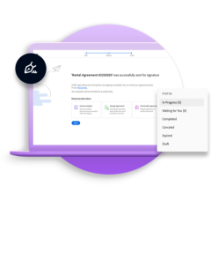
トラッキング
契約書を送信した時点から署名済み文書を受信した時点まで、すべてのステップが記録されます。電子フォームが開かれたり署名された際には、すぐに通知を受け取れます。
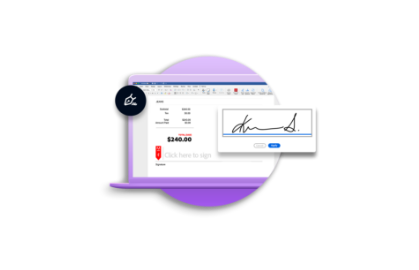
連携機能
Acrobat Signは、お客様が既に使用しているアプリケーションとシームレスに連携するように設計されています。Acrobat Signを使用すれば、Microsoft Office、Salesforce、Workday、Dropbox、ServiceNowなどで契約書への署名をおこなえます。
Acrobat Signの電子契約書に関するよくある質問
1. 「ホーム」タブで、「署名を依頼」ボタンをクリックします。
2. 以下を(左から順に)入力し、受信者を設定します。
- 受信者の役割(デフォルトは署名者)
- 受信者の電子メールアドレス
- 二要素認証方式を選択します(オプション)。
- 個人的なメッセージ(オプション)
3. 契約書名を選択し、受信者に最初のメールを送る際のメッセージを追加します。
4.送信する文書をドラッグ&ドロップ、添付、または選択します。
- 複数の文書を添付することもできます。署名しやすい1つの文書に結合されて送信されます。
5.フィールドが必要な場合は、「プレビューおよびフィールドを追加」チェックボックスを選択します。「次へ」をクリックします。
6. フィールドを、画面右側のタブから文書内の目的の位置にドラッグします。
7.準備が整ったら、「送信」をクリックします。
8. 電子メールを受け取った受信者は、リンクから署名用の文書を開き、署名します。
Acrobat Signを使えば、契約書へのオンライン署名がいつでも無料で簡単にできます。ダウンロード、ログインいずれも必要ありません。どのデバイスからでも、電子メールのリンクをクリックするだけで契約書を開けます。そこからは、画面の指示に従って操作します。署名するには、署名ボックスに名前を入力するか、手書き署名の画像をアップロード、またはマウス、指先、スタイラスのいずれかで署名を書き込みます。「適用/完了」をクリックすれば完了です。 詳しくは、電子サインを使用して署名する方法を参照してください。
Acrobat Signは、契約の締結から従業員の採用まで、あらゆる紙の文書や契約書の代わりに利用できます。売買契約、コンサルティング契約、秘密保持契約(NDA)、デジタル登録フォームなど、すべてオンラインで署名できます。
Acrobat Signでは、以下のように様々なファイル形式で他の人に署名を依頼することができるほか、再利用可能なテンプレートを作成することもできます。
Adobe PDF(.pdf)
Microsoft Word(.doc、.docx)
Microsoft Excel(.xls、.xlsx)
Microsoft PowerPoint(.ppt、.pptx)
WordPerfect(.wp)
テキスト(.txt)
リッチテキスト(.rtf)
グラフィック(.tif、.jpg、.jpeg、.gif、.bmp、.png)
web(.htm、.html)